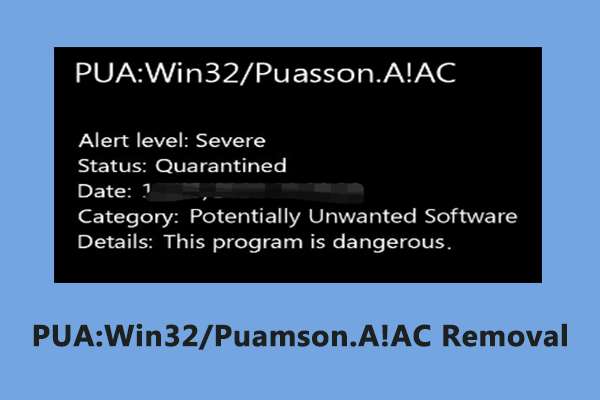Легко исправить — Palworld Сбой процесса: UE-Pal
Досадно встретить «произошел сбой процесса: UE-Pal» ошибка во время игры в Palworld. Не волнуйся! Ты не один! Если вы часто сталкиваетесь с этой проблемой и не знаете, как ее исправить, это руководство с веб-сайта MiniTool может оказаться полезным.
Сбой процесса: UE-Pal
Palworld — популярная игра на выживание в открытом мире с элементами крафта и боя. Иногда вы можете обнаружить, что не можете выполнить обработку во время игрового процесса или создания персонажа, и появляется следующее сообщение об ошибке:
Произошел сбой процесса: UE-Pal:
Необработанное исключение: EXCEPTION_ACCESS_VIOLATION чтение адреса 0x0000008000000040 или 0x000000010000003f
Обычно простой перезапуск или переустановка игры может помочь решить проблемы с вылетом игры. Если после этого ошибка Palworld UE-Pal все еще возникает, прокрутите вниз, чтобы принять более продвинутые меры!
Как исправить сбой процесса: UE-Pal?
Подготовка перед устранением неполадок
Пробная версия MiniTool ShadowMakerНажмите, чтобы загрузить100% чисто и безопасно
Исправление 1: отключить многопользовательский режим
По словам других игроков, отключение многопользовательского режима помогает им устранить ошибку нарушения доступа к исключению UE-Pal. Однако отмечается, что вы не сможете играть в игру онлайн с другими игроками. Если вас это устраивает, выполните следующие действия:
Шаг 1. Запустите Palworld и нажмите Начать игру чтобы открыть экран сохраненной игры.
Шаг 2. Выберите файл сохранения, который дает сбой, и нажмите Изменить настройки мира в левом нижнем углу.
Шаг 3. В Настройки мира страница, выключить Мультиплеер и ударил ХОРОШО чтобы сохранить изменения.
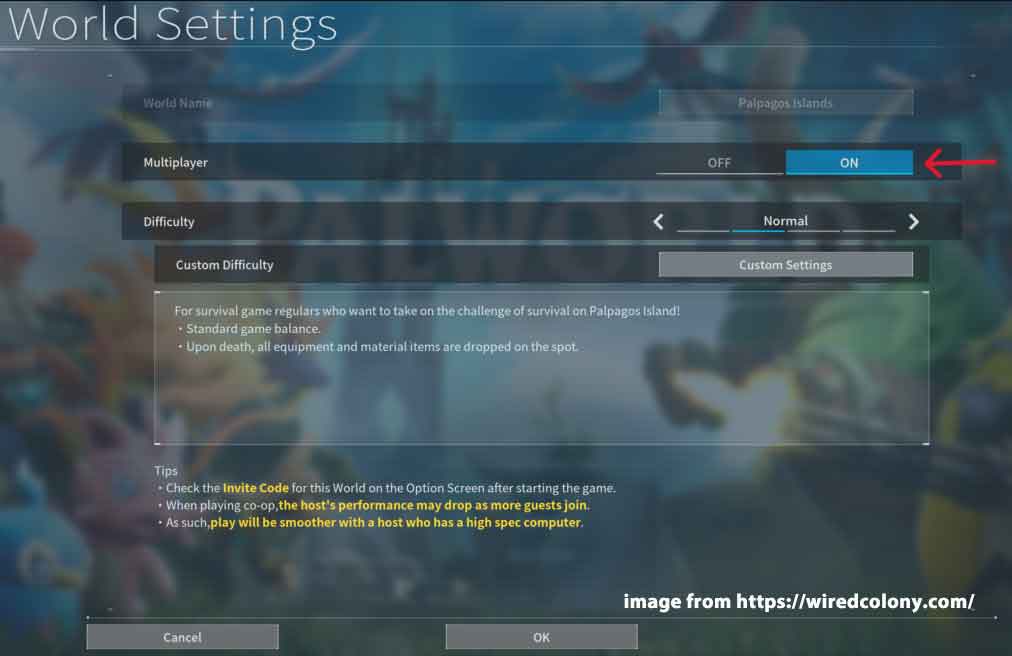
Шаг 4. Выберите сохраненную игру, чтобы загрузить файл сохранения, и нажмите Начать игру в правом нижнем углу, чтобы начать игру.
Исправление 2. Запустите Palworld от имени администратора и отключите полноэкранный режим.
Также убедитесь, что вы предоставили игре соответствующие административные права. Следуйте этим рекомендациям:
Шаг 1. Откройте Steam и найдите Palworld в библиотеке игры.
Шаг 2. В Локальные файлы вкладка, нажмите Просматривать чтобы найти исполняемый файл Palworld.
Шаг 3. Щелкните правой кнопкой мыши Palworld.exe и выбери Запустить от имени администратора.
Шаг 4. Если Процесс потерпел крах все еще там, найдите Palworld.exe в Проводник файлов и щелкните по нему правой кнопкой мыши, чтобы выбрать Характеристики.
Шаг 5. В Совместимость вкладка, галочка Отключить полноэкранную оптимизацию и Запустите эту программу от имени администратора.
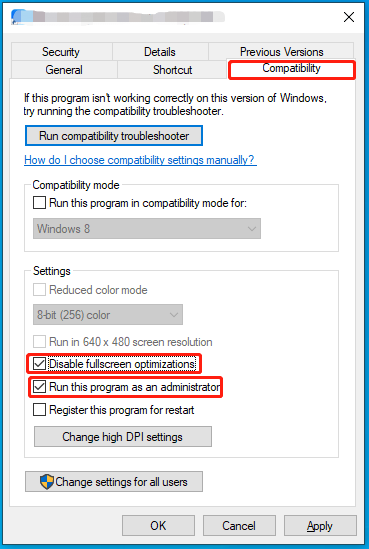
Шаг 6. Сохраните изменения.
Исправление 3: отключить GeForce Replay
Instant Replay может быть несовместим с Palworld, что приведет к сбою в выпуске важных системных ресурсов, например Сбой процесса: UE-Pal. В этом случае отключение этой функции может вам помочь. Для этого:
Шаг 1. Запустите программу запуска и загрузите Palworld.
Шаг 2. Выключите Мгновенный повтор.
Шаг 3. После этого нажмите Альтернативный вариант + З чтобы открыть оверлей GeForce и отключить Мгновенный повтор чтобы проверить результат.
Также см: Как отключить наложение NVIDIA в GeForce Experience
Исправление 4. Установите последнюю версию UE.
Чтобы избежать несовместимости игры и ОС, обязательно установите на свой компьютер последнюю версию Unreal Engine. Для этого:
Шаг 1. Закройте Palworld и его программу запуска.
Шаг 2. Перейдите в Страница загрузки Unreal Engine чтобы загрузить и установить Epic Games Laucher.
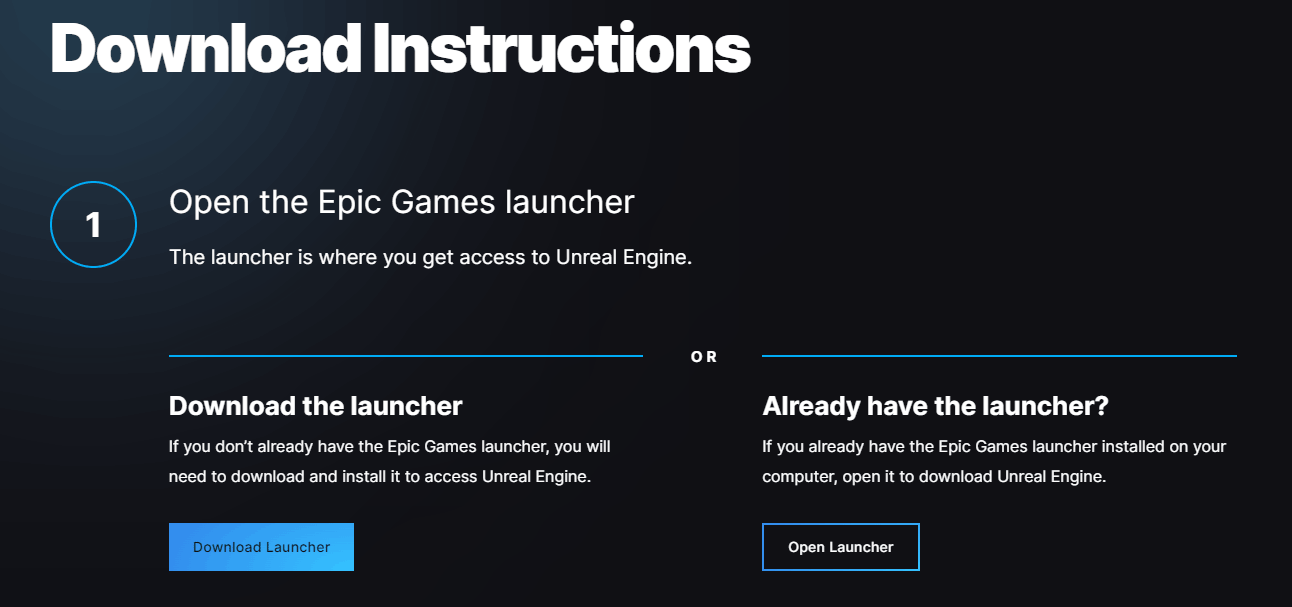
Шаг 3. Запуск Программа запуска эпических игр после установки и входа в систему.
Шаг 4. Нажмите Нереальный движок вкладка, а затем нажмите Установить.
Шаг 5. Перезагрузите компьютер и запустите Palworld, чтобы проверить, Процесс потерпел крах ушел.
Исправление 5: выполнить восстановление системы
Если вы можете точно определить причину Сбой процесса: UE-Pal, вы можете рассмотреть возможность восстановления системы. Тем самым он отменит большие изменения, внесенные вами в систему, и вернет ваш компьютер в работоспособное состояние. Вот как это сделать:
Шаг 1. Нажмите Победить + р открыть Бегать коробка.
Шаг 2. Введите для рстру и ударил Входить запускать Восстановление системы.
Шаг 3. Нажмите Следующий > выберите нужную точку восстановления > нажмите Следующий.
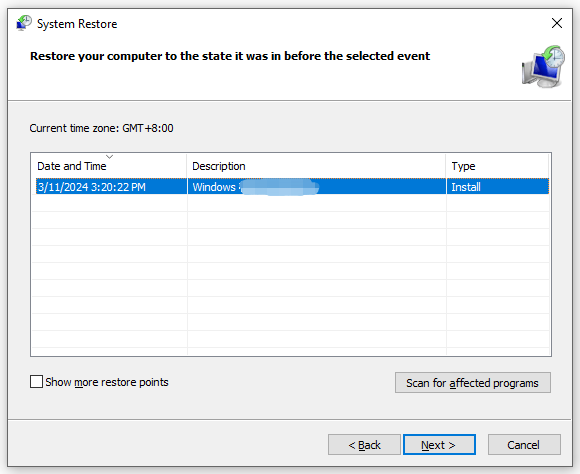
Шаг 4. После подтверждения всех данных нажмите Заканчивать чтобы начать процесс.
Исправление 6. Проверьте целостность файла игры.
Сбой процесса: UE-Pal произойдет, если файлы игры повреждены. К счастью, Steam позволяет проверить целостность файлов игры. Вот как это сделать:
Шаг 1. Открыть Библиотека Steam.
Шаг 2. Найдите Палворлд в библиотеке и выберите Характеристики.
Шаг 3. В Установленные файлы вкладка, нажмите Проверьте целостность файлов игры а затем дождитесь завершения процесса.
Заключительные слова
Теперь вы свободны от произошел сбой процесса: UE-Pal. Надеюсь, вы всегда сможете получать удовольствие, играя в Palworld на своем компьютере!